Cara Menghentikan Iklan di Chrome Android
Cara Menghentikan Iklan di Chrome Android

Bosan dengan iklan yang bertebaran di browser Chrome Androidmu? Rasanya mengganggu banget, ya? Tenang, kamu nggak sendirian! Banyak pengguna Chrome Android yang merasakan hal yang sama. Untungnya, ada beberapa cara untuk mengurangi, bahkan menghentikan, gempuran iklan tersebut. Berikut ini panduan lengkapnya, langsung dari tim IDN Times!
Menonaktifkan Iklan Melalui Pengaturan Chrome
Chrome Android menyediakan beberapa pengaturan yang bisa kamu manfaatkan untuk membatasi iklan. Langkah-langkahnya mudah kok, ikuti saja panduan berikut ini:
- Buka aplikasi Chrome di Androidmu.
- Ketuk ikon tiga titik vertikal di pojok kanan atas (menu).
- Pilih “Setelan” atau “Settings”.
- Cari dan pilih “Privasi dan keamanan” atau “Privacy and security”.
- Di sini, kamu akan menemukan beberapa pengaturan yang relevan, seperti “Situs” atau “Sites”.
- Dalam pengaturan “Situs”, kamu bisa mengelola notifikasi, pop-up, dan izin lainnya dari situs web.
Dengan mengelola pengaturan ini, kamu bisa secara efektif mengurangi jumlah iklan yang muncul.
Mengelola Notifikasi dari Situs Web
Notifikasi dari situs web seringkali menjadi sumber iklan yang menyebalkan. Berikut cara menonaktifkannya:
- Buka aplikasi Chrome.
- Tap ikon tiga titik vertikal.
- Pilih “Setelan”.
- Pilih “Setelan situs”.
- Pilih “Notifikasi”.
- Kamu bisa melihat daftar situs yang memiliki izin untuk menampilkan notifikasi. Nonaktifkan notifikasi dari situs yang sering menampilkan iklan.
Dengan langkah ini, kamu akan mengurangi gangguan notifikasi iklan yang tiba-tiba muncul.
Perbandingan Efektivitas Pengaturan Pengurangan Iklan
Berikut perbandingan efektifitas beberapa pengaturan dalam mengurangi iklan di Chrome Android. Perlu diingat bahwa efektifitas ini relatif dan dapat bervariasi tergantung pada jenis dan sumber iklan.
| Pengaturan | Deskripsi | Efektivitas | Dampak pada Pengalaman Browsing |
|---|---|---|---|
| Blokir Pop-up | Mencegah jendela pop-up iklan muncul. | Sedang | Minimal, hanya mencegah pop-up iklan. |
| Matikan Notifikasi | Mencegah situs menampilkan notifikasi iklan. | Sedang – Tinggi | Minimal, hanya mencegah notifikasi. |
| Kelola Izin Situs | Mengontrol akses situs ke fitur tertentu seperti lokasi atau mikrofon, yang sering digunakan untuk penargetan iklan. | Tinggi | Mungkin sedikit mengurangi fungsionalitas beberapa situs. |
| Gunakan VPN (opsional) | Menyembunyikan alamat IP dan lokasi, mengurangi penargetan iklan berbasis lokasi. | Tinggi | Membutuhkan instalasi aplikasi VPN tambahan. |
Mengelola Izin Situs Web
Mengelola izin situs web merupakan langkah penting untuk mengurangi iklan. Dengan membatasi izin akses situs web, kamu bisa mengurangi kemampuan mereka untuk menampilkan iklan yang ditargetkan.
- Buka aplikasi Chrome.
- Tap ikon tiga titik vertikal.
- Pilih “Setelan”.
- Pilih “Setelan situs”.
- Di sini kamu akan menemukan berbagai izin yang bisa dikelola, seperti lokasi, mikrofon, kamera, dan lainnya. Tinjau dan nonaktifkan izin yang tidak diperlukan untuk situs-situs yang sering menampilkan iklan.
Dengan membatasi akses, kamu mengurangi potensi situs untuk menampilkan iklan yang relevan dengan aktivitas online kamu.
Pengaturan Privasi yang Relevan
Selain pengaturan di atas, beberapa pengaturan privasi di Chrome Android juga berpengaruh pada pengurangan iklan. Pastikan kamu mengeksplorasi pengaturan “Privasi dan keamanan” secara menyeluruh untuk menemukan opsi yang sesuai dengan kebutuhanmu. Misalnya, mengaktifkan “Mode Penyamaran” atau “Incognito Mode” dapat membatasi pelacakan aktivitas browsingmu.
Cara Menghentikan Iklan di Chrome Android

Bosan dengan iklan yang bertebaran di browser Chrome Androidmu? Rasanya mengganggu banget, ya? Tenang, ada beberapa cara ampuh untuk menghentikan gempuran iklan tersebut. Salah satu metode yang efektif adalah dengan memanfaatkan ekstensi browser. Ekstensi ini layaknya ‘pahlawan’ yang siap memblokir iklan-iklan tersebut sebelum sempat mengganggu aktivitas browsing-mu.
Ekstensi Pemblokir Iklan Populer di Chrome Android
Play Store dipenuhi dengan berbagai ekstensi pemblokir iklan, masing-masing dengan fitur dan kelebihannya sendiri. Memilih yang tepat bisa sedikit membingungkan. Berikut beberapa ekstensi populer yang bisa kamu coba:
- uBlock Origin: Terkenal karena efisiensinya dan ringan di penggunaan RAM. Ia memblokir iklan dengan efektif tanpa mengorbankan kecepatan browsing.
- Adblock Plus: Salah satu ekstensi veteran yang sudah lama dipercaya. Ia menawarkan fitur kustomisasi yang cukup luas, memungkinkan kamu untuk menentukan jenis iklan apa saja yang ingin diblokir.
- AdGuard: Selain memblokir iklan, AdGuard juga menawarkan fitur perlindungan privasi tambahan, seperti pelacakan anti-tracker. Fitur ini cocok untuk kamu yang peduli dengan keamanan data pribadi.
Perbandingan Fitur Tiga Ekstensi Pemblokir Iklan
| Fitur | uBlock Origin | Adblock Plus | AdGuard |
|---|---|---|---|
| Efisiensi | Sangat Tinggi | Tinggi | Tinggi |
| Kustomisasi | Sedang | Tinggi | Tinggi |
| Perlindungan Privasi | Rendah | Sedang | Tinggi |
| Penggunaan RAM | Rendah | Sedang | Sedang |
Instalasi dan Konfigurasi uBlock Origin
uBlock Origin dikenal dengan kemudahan instalasinya dan penggunaan yang simpel. Berikut langkah-langkahnya:
- Buka Google Play Store di perangkat Androidmu.
- Cari “uBlock Origin” dan instal ekstensi tersebut.
- Setelah terinstal, buka Chrome dan pastikan ekstensi uBlock Origin sudah aktif. Biasanya ada ikon kecil di pojok kanan atas browser.
- Secara default, uBlock Origin sudah cukup efektif memblokir iklan. Namun, kamu bisa mengakses pengaturan untuk kustomisasi lebih lanjut jika diperlukan. Pengaturan ini biasanya bisa diakses melalui ikon ekstensi.
Dampak Negatif Penggunaan Ekstensi Pemblokir Iklan
Meskipun efektif, penggunaan ekstensi pemblokir iklan juga memiliki potensi dampak negatif. Beberapa situs web mungkin dirancang untuk menampilkan konten tertentu yang didukung oleh iklan. Jika iklan diblokir, beberapa fitur situs web tersebut mungkin tidak berfungsi dengan baik, atau bahkan situs tersebut tidak bisa diakses sama sekali. Hal ini disebabkan karena situs web tersebut mengandalkan pendapatan dari iklan untuk operasionalnya.
Mekanisme Kerja Ekstensi Pemblokir Iklan
Ekstensi pemblokir iklan bekerja dengan cara menganalisis kode halaman web dan mengidentifikasi elemen-elemen yang dianggap sebagai iklan. Mereka kemudian memblokir elemen-elemen tersebut agar tidak ditampilkan. Beberapa ekstensi menggunakan daftar filter yang terus diperbarui untuk meningkatkan akurasi dalam memblokir iklan. Proses ini terjadi secara real-time, sehingga kamu tidak akan melihat iklan yang mengganggu.
Cara Menghentikan Iklan di Chrome Android

Bosan dijejali iklan saat browsing di Chrome Android? Tenang, ada beberapa trik yang bisa kamu coba! Selain menggunakan adblocker, pengaturan di perangkat Androidmu sendiri bisa jadi senjata rahasia untuk mengurangi jumlah iklan yang muncul. Yuk, kita eksplorasi!
Pengaturan Perangkat Android untuk Mengurangi Iklan
Ternyata, beberapa pengaturan bawaan di Android bisa secara tidak langsung membatasi munculnya iklan. Ini karena pengaturan tersebut memengaruhi jumlah data yang digunakan saat browsing, dan iklan seringkali merupakan bagian dari data yang diunduh. Dengan mengurangi konsumsi data, secara otomatis jumlah iklan yang dimuat juga berkurang. Berikut beberapa pengaturan yang bisa kamu optimalkan.
- Mode Hemat Data: Fitur ini membatasi penggunaan data seluler, memaksa aplikasi dan situs web untuk mengunduh konten dengan lebih efisien. Bayangkan, biasanya sebuah halaman web memuat banyak gambar dan video, termasuk iklan yang ukurannya besar. Dengan mode hemat data aktif, Chrome akan memprioritaskan pengunduhan konten utama, sehingga iklan yang kurang penting mungkin tidak dimuat atau dimuat dalam versi yang lebih ringan. Hasilnya? Penggunaan data berkurang, dan otomatis kamu akan melihat lebih sedikit iklan.
- Pembatasan Data Latar Belakang: Banyak aplikasi, termasuk Chrome, secara default mengunduh data di latar belakang. Ini bisa mencakup iklan yang dimuat secara otomatis saat kamu membuka tab baru atau beralih antar halaman. Dengan membatasi penggunaan data latar belakang untuk Chrome, kamu dapat mengurangi jumlah iklan yang diunduh secara diam-diam. Ini akan membuat browsingmu lebih ringan dan hemat baterai.
- Pengaturan Notifikasi: Beberapa iklan muncul dalam bentuk notifikasi. Pastikan kamu hanya mengizinkan notifikasi dari aplikasi yang benar-benar kamu perlukan. Dengan menonaktifkan notifikasi dari situs web yang sering menampilkan iklan, kamu akan terbebas dari gangguan iklan yang muncul tiba-tiba.
Mengoptimalkan pengaturan ini tidak hanya mengurangi iklan, tetapi juga menghemat kuota internet dan baterai handphonemu. Meskipun mungkin sedikit memengaruhi kecepatan loading beberapa halaman web, pengurangan iklan yang signifikan akan membuat pengalaman browsingmu lebih nyaman dan efisien. Cobalah sesuaikan pengaturan sesuai kebutuhanmu untuk menemukan keseimbangan antara pengurangan iklan dan fungsionalitas.
Cara Menghentikan Iklan di Chrome Android
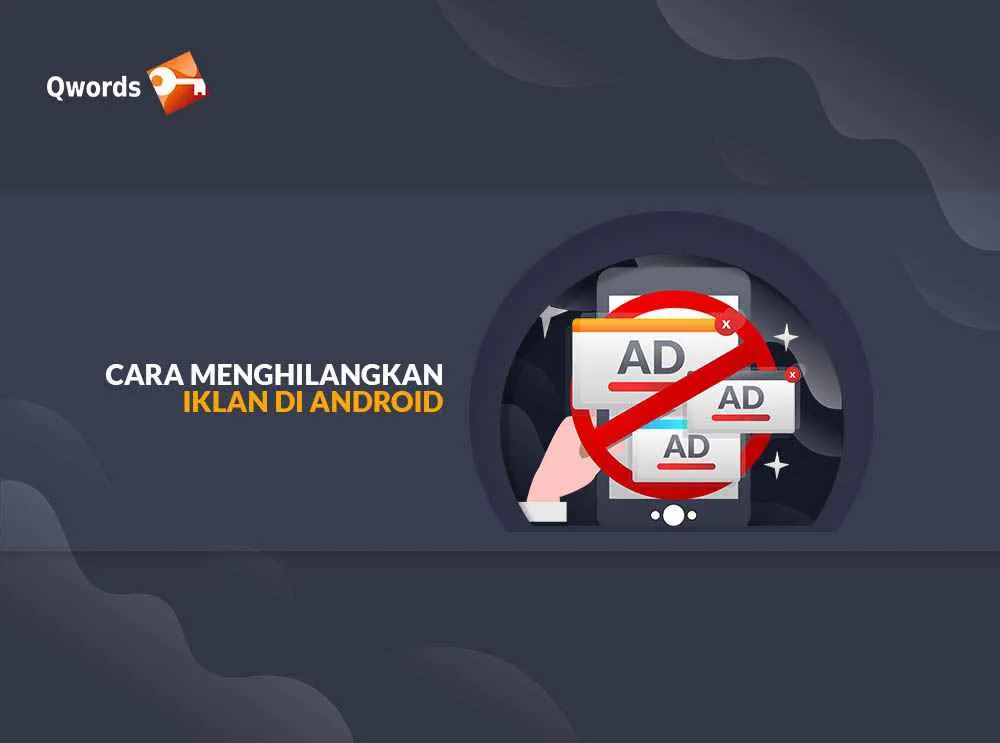
Bosan dijejali iklan saat browsing di Chrome Android? Tenang, ada beberapa cara untuk mengurangi, bahkan menghentikan, serangan iklan yang mengganggu produktivitasmu. Salah satu metode yang cukup efektif adalah dengan menggunakan VPN. Yuk, kita bahas lebih lanjut!
VPN dan Pengurangan Iklan Bertarget
VPN, atau Virtual Private Network, bekerja dengan menyembunyikan alamat IP asli perangkatmu dan menggantinya dengan alamat IP dari server VPN yang kamu pilih. Hal ini berpengaruh besar pada iklan yang ditampilkan karena banyak iklan yang ditargetkan berdasarkan lokasi geografismu. Dengan alamat IP yang berbeda, kamu seolah-olah berada di lokasi yang berbeda pula, sehingga iklan yang ditampilkan pun akan berbeda – dan semoga saja, lebih sedikit.
Contohnya, bayangkan kamu biasanya melihat iklan produk kecantikan lokal. Setelah terhubung ke VPN dengan server di Amerika Serikat, iklan yang muncul mungkin akan berubah menjadi produk-produk yang populer di sana. Ini karena pengiklan menargetkan iklan berdasarkan data lokasi yang berasal dari alamat IP-mu yang telah berubah.
Perbandingan VPN dan Ekstensi Pemblokir Iklan
| Metode | Efektivitas | Privasi | Kompleksitas |
|---|---|---|---|
| VPN | Tinggi (mengurangi iklan bertarget, namun tidak semua iklan) | Tinggi (melindungi privasi online dengan enkripsi) | Sedang (membutuhkan instalasi dan konfigurasi aplikasi VPN) |
| Ekstensi Pemblokir Iklan | Sedang (memblokir iklan yang terdeteksi, namun ada kemungkinan iklan masih muncul) | Sedang (efektivitasnya bergantung pada ekstensi yang digunakan) | Rendah (instalasi mudah melalui Chrome Web Store) |
Konfigurasi VPN untuk Mengurangi Iklan
Langkah-langkah konfigurasi VPN bervariasi tergantung aplikasi VPN yang kamu gunakan. Namun, umumnya, kamu perlu:
- Mengunduh dan menginstal aplikasi VPN dari Google Play Store. Pilihlah aplikasi VPN yang terpercaya dan memiliki reputasi baik.
- Membuat akun dan berlangganan (beberapa aplikasi VPN menawarkan layanan gratis dengan fitur terbatas).
- Memilih server VPN di lokasi yang diinginkan. Server di negara yang berbeda akan memberikan hasil yang berbeda pula dalam hal iklan yang ditampilkan.
- Menghubungkan ke server VPN yang telah dipilih. Biasanya, ada tombol “Connect” atau yang serupa.
- Setelah terhubung, buka Chrome dan mulai browsing. Perhatikan perbedaan iklan yang ditampilkan dibandingkan saat tidak menggunakan VPN.
Pengaruh VPN terhadap Pengalaman Browsing
Penggunaan VPN dapat sedikit memperlambat kecepatan browsing karena data harus melewati server VPN terlebih dahulu. Namun, pengaruhnya biasanya tidak signifikan, terutama jika kamu menggunakan aplikasi VPN yang berkualitas dan server yang dekat dengan lokasi geografismu. Di sisi lain, kamu akan mendapatkan keuntungan berupa privasi yang lebih terlindungi dan pengurangan iklan yang mengganggu.
Sebagai catatan, tidak semua iklan dapat diblokir sepenuhnya dengan VPN. Beberapa iklan mungkin masih muncul, terutama iklan yang tidak bertarget lokasi. Namun, secara keseluruhan, VPN dapat menjadi solusi efektif untuk mengurangi jumlah iklan yang kamu lihat saat browsing di Chrome Android.
Cara Menghentikan Iklan di Chrome Android

Bosan dihujani iklan saat browsing di Chrome Android? Tenang, ada beberapa cara untuk mengurangi gempuran iklan tersebut. Salah satunya adalah dengan memanfaatkan fitur mode penyamaran atau Incognito. Meskipun bukan solusi permanen, mode ini cukup efektif untuk mengurangi jumlah iklan yang muncul, terutama iklan yang ditargetkan berdasarkan riwayat browsing kamu.
Menggunakan Mode Penyamaran untuk Mengurangi Iklan
Mode penyamaran di Chrome Android menawarkan keuntungan dalam hal privasi dan pengurangan iklan. Namun, perlu diingat ada beberapa batasan yang perlu kamu perhatikan. Berikut penjelasan lebih detailnya.
- Keuntungan: Mode penyamaran mencegah Chrome menyimpan riwayat browsing, cookie, dan data situs lainnya. Hal ini secara efektif mengurangi jumlah iklan yang ditargetkan berdasarkan aktivitas online kamu sebelumnya. Kamu bisa browsing dengan lebih leluasa tanpa khawatir iklan yang muncul terlalu personal.
- Kerugian: Mode penyamaran tidak sepenuhnya memblokir semua iklan. Iklan yang bersifat umum atau tidak bergantung pada data browsing masih bisa muncul. Selain itu, beberapa fitur situs web mungkin tidak berfungsi optimal dalam mode penyamaran, karena situs tersebut bergantung pada cookie untuk menyimpan informasi pengguna.
Mode penyamaran mencegah Chrome menyimpan riwayat browsing, cookie, dan data situs lainnya. Ini berarti iklan yang ditargetkan berdasarkan data browsing kamu akan berkurang, namun iklan umum masih mungkin muncul.
Perbedaan Tampilan Iklan di Mode Penyamaran dan Mode Biasa
Perbedaan utama terletak pada jenis iklan yang ditampilkan. Di mode biasa, kamu akan melihat iklan yang kemungkinan besar relevan dengan riwayat pencarian dan aktivitas browsing kamu sebelumnya. Hal ini karena situs web dan platform periklanan menggunakan data tersebut untuk menargetkan iklan. Sementara itu, di mode penyamaran, iklan yang muncul cenderung lebih umum dan kurang personal.
Langkah Mengaktifkan dan Menonaktifkan Mode Penyamaran
- Buka aplikasi Chrome di Android kamu.
- Ketuk ikon tiga titik vertikal di pojok kanan atas.
- Pilih “Mode Penyamaran Baru” atau “New Incognito Tab”. Biasanya ikonnya berupa topeng atau siluet wajah.
- Untuk menonaktifkan mode penyamaran, cukup tutup semua tab yang dibuka dalam mode penyamaran. Kamu akan kembali ke mode browsing biasa.
Batasan Mode Penyamaran dalam Mengurangi Iklan Secara Permanen
Penting untuk diingat bahwa mode penyamaran bukanlah solusi permanen untuk menghentikan iklan. Mode ini hanya bersifat sementara dan hanya efektif selama mode penyamaran aktif. Setelah kamu menutup semua tab penyamaran, Chrome akan kembali ke pengaturan normal, dan iklan yang ditargetkan dapat muncul kembali. Untuk solusi yang lebih permanen, kamu mungkin perlu mempertimbangkan ekstensi pemblokir iklan atau menggunakan browser alternatif yang sudah terintegrasi dengan pemblokir iklan.
Ringkasan Akhir
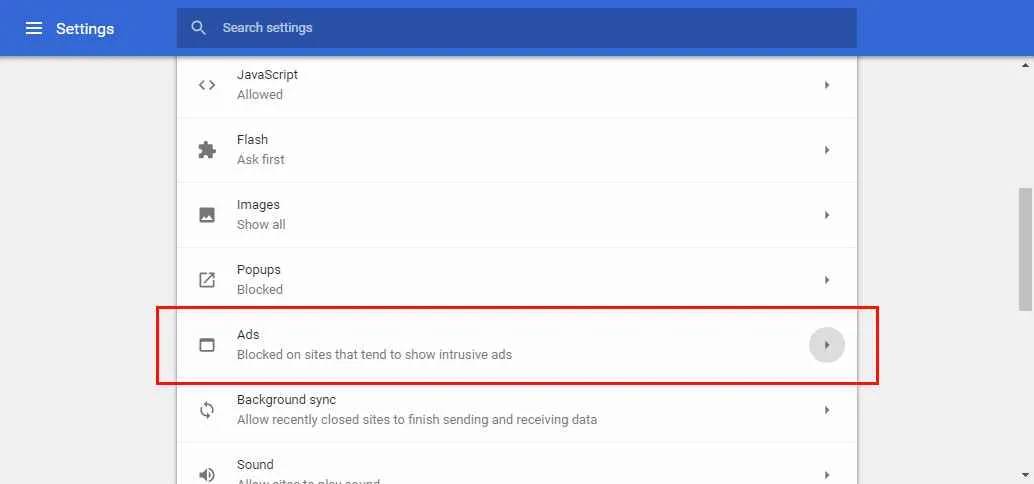
Menghilangkan iklan di Chrome Android ternyata lebih mudah dari yang dibayangkan. Dengan mengoptimalkan pengaturan browser, menggunakan ekstensi, atau bahkan memanfaatkan fitur VPN dan mode penyamaran, kamu bisa menciptakan pengalaman browsing yang lebih nyaman dan fokus. Pilih metode yang paling sesuai dengan kebutuhan dan tingkat kenyamananmu. Selamat berselancar tanpa gangguan!


What's Your Reaction?
-
0
 Like
Like -
0
 Dislike
Dislike -
0
 Funny
Funny -
0
 Angry
Angry -
0
 Sad
Sad -
0
 Wow
Wow








